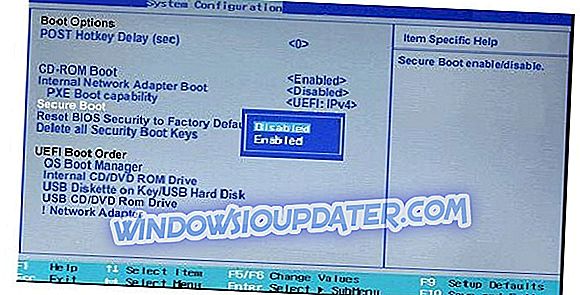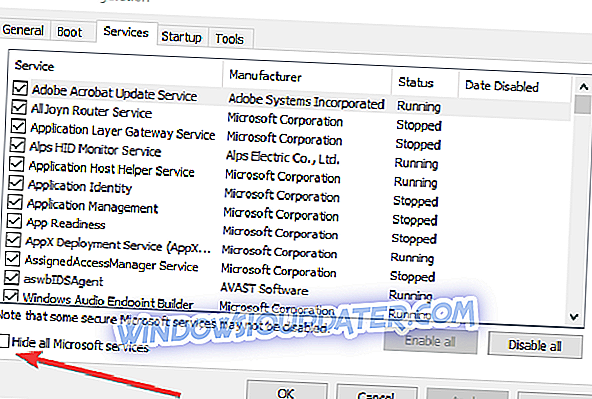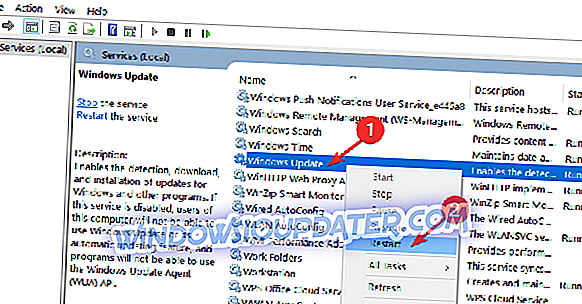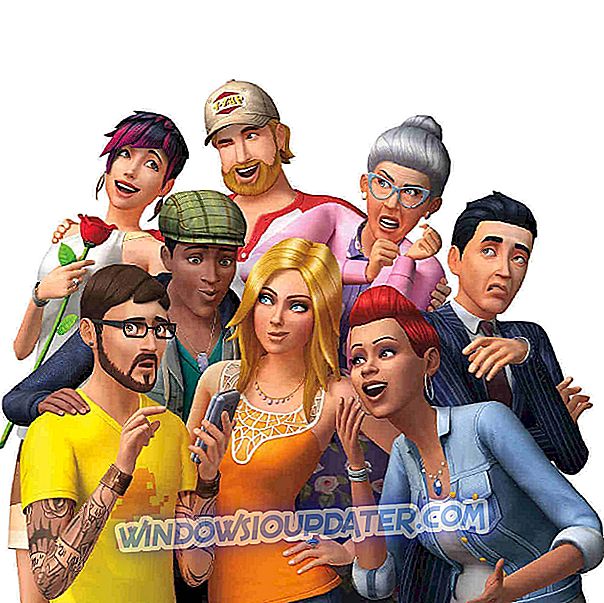Прочитајте упутства у наставку да бисте сазнали како можете да поправите поруку о грешци „ Конфигурирање грешака“ која се враћа на Виндовс 10, Виндовс 8 или Виндовс 7 оперативни систем. Пратећи кораке који су доле наведени неће вам требати више од неколико минута, али их морате пратити у тачном редослиједу како су представљени - у супротном неће имати никаквог ефекта на ово питање.

Добићете грешку Неуспешно конфигурисање ажурирања за Виндовс. Враћање измена. Не искључујте рачунар у оперативном систему Виндовс 8 или Виндовс 10 због безбедне функције покретања система. Онемогућавање ове функције током ажурирања и омогућавање након завршетка процеса решава овај проблем и можете се вратити на свакодневни рад на Виндовс 8 или Виндовс 10.
РЕШЕНО: Неуспех конфигурисања ажурирања за Виндовс. Враћање измена
- Онемогући безбедно покретање
- Хард ресет вашег лаптопа
- Онемогућите антивирус
- Покрените алатку за решавање проблема са ажурирањем
- Чисто покретање рачунара
- услуге Виндовс Упдате
1. Онемогућите безбедно покретање
- Поново покрените Виндовс 8 или Виндовс 10 систем.
- Када се систем покрене потребно је да стално притиснете дугме “Есц” на тастатури.
- На црној позадини треба да имате „Стартуп мени“.
- Пређите на картицу „Конфигурација система“ користећи стрелицу десно на тастатури.
- У менију „Конфигурација система“ потребно је да изаберете „Боот оптионс“ притиском на стрелицу „Довн“ на тастатури.
- Притисните дугме “Ентер” на тастатури.
- Померите се стрелицама на тастатури до функције „Сигурно подизање“.
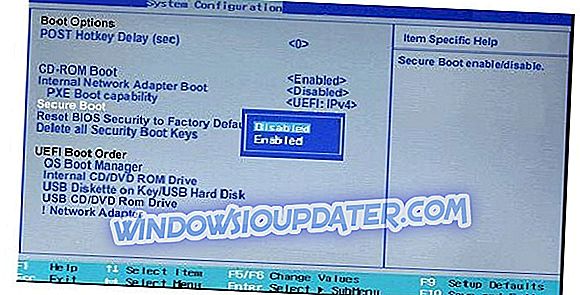
- Притисните дугме “Ентер” на тастатури.
- Изаберите опцију "Дисабле" на овој функцији и притисните дугме "Ентер".
- Притисните дугме “Ф10” на тастатури да бисте сачували промене и изашли из менија.
- Притисните дугме “Ентер” да бисте потврдили сачуване промене.
- Ваш Виндовс 8, 10 уређај би требало да се поново покрене.
- Проверите да ли и даље имате исту поруку о грешци.
- Ако то не учините, мораћете да дозволите свом систему да заврши ажурирање и да омогући функцију „Сигурно подизање“ након што се заврши.
2. Хард ресет вашег лаптопа
Овај туториал ће вам показати како можете успоставити хард ресет на вашем нотебоок-у и поправити проблем “Неуспјело конфигурирање ажурирања Виндовса који враћају промјене”.
- Искључите свој Виндовс 8 или Виндовс 10 уређај.
- Уклоните све вањске УСБ периферије из лаптопа.
- Уклоните све додатне жице са спољних уређаја на лаптоп.
- Искључите адаптер за напајање из Виндовс 8 или Виндовс 10 уређаја.
- Притисните и држите дугме за напајање на лаптопу око двадесет секунди.
- Прикључите само адаптер за напајање на лаптоп.
- Притисните дугме за напајање да бисте отворили уређај.
- Требало би да дођете до екрана са црном позадином где морате да изаберете функцију „Покрени Виндовс нормално“.
- Притисните дугме “Ентер” на тастатури.
- Покрените Виндовс ажурирање поново.
- Када се процес ажурирања заврши, повежите све периферне уређаје са лаптопом.
- Поново покрените Виндовс 8 или Виндовс 10 уређај.
- Проверите да ли и даље имате исти проблем.
3. Онемогућите антивирус / фиревалл
- Прво, морате да онемогућите антивирусну апликацију.
- Друго, потребно је да искључите Виндовс 8 или Виндовс 10 заштитни зид.
- Када завршите, покушајте поново да ажурирате систем и проверите да ли још увек имате проблем.
5. Очистите покретање рачунара
- Идите на Старт> типе мсцонфиг> притисните Ентер
- Идите на Конфигурација система> кликните на картицу Услуге> потврдите избор у пољу за потврду Сакриј све Мицрософт услуге> кликните Онемогући све.
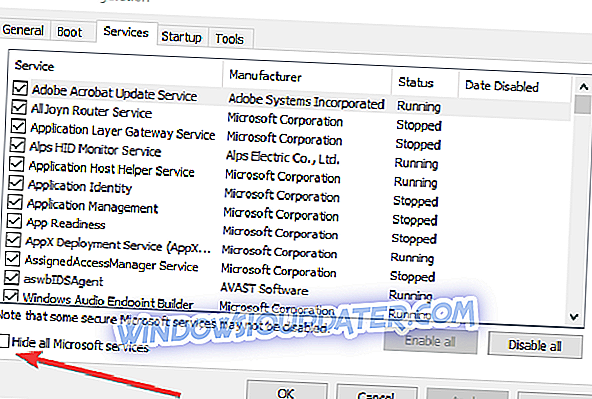
- Идите на картицу Стартуп> Опен Таск Манагер.
- Изаберите сваку ставку за покретање> кликните Онемогући> затвори Менаџер задатака> поново покрените рачунар.

6. Освежите / поново покрените услугу Виндовс Упдате
- Покрените нови прозор Рун> ентер сервицес.мсц> притисните Ентер
- Пронађите услугу Виндовс Упдате> кликните десним тастером миша на њу> изаберите Освежи и затим Рестарт
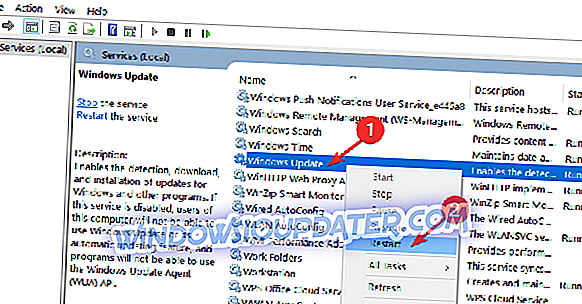
- Поново проверите да ли постоје исправке.
Ако још увек имате проблема на рачунару или једноставно желите да их избегнете у будућности, препоручујемо вам да преузмете овај алат (100% безбедан и тестиран од нас) да бисте поправили различите проблеме са рачунаром, као што су губитак датотека, злонамерни софтвер и хардваре фаилуре.
То је то, постоји неколико једноставних туторијала о томе како ријешити ваш проблем са конфигурирањем ажурирања за Виндовс и поново покренути систем. Јавите нам да ли су ова решења била од помоћи. Ако имате питања о овом посту, напишите их у коментарима испод.
Напомена уредника: Овај пост је првобитно објављен у новембру 2014. године и од тада је ажуриран због свежине и тачности.